- Guida alla videocamera d'azione definitiva
- Guida all'acquisto completa
- 1. Le 8 migliori fotocamere d’azione
- 2. Le migliori offerte per GoPro
Come correggere la distorsione delle lenti dai filmati di GoPro
Aggiornato a 24/11/2025• Soluzioni comprovate
Una delle funzioni più diffuse dei dispositivi GoPro è il loro aspetto grandangolare in quanto contribuisce alla generazione di immagini con grandi FOV. Ma in alcune situazioni, l'aspetto fisheye non risulta bene nelle immagini e nei video, poiché le linee diritte diventano storte e i fotogrammi centrali sono sovradimensionati. Non importa se si sta riprendendo un video o scattando delle foto, è possibile rimuovere la distorsione delle lenti. L'articolo riportato di seguito fornirà dettagli completi sul processo di rimozione della distorsione fisheye.
Come rimuovere l'effetto Fisheye dai filmati GoPro
Sezione 1: Abilita modalità FOV lineare
Cosa è la modalità FOV lineare
GoPro Hero5 Black è stata sviluppata con varie opzioni tra cui la modalità FOV lineare. Se si passa a questa modalità durante lo scatto delle foto, la fotocamera stessa fornisce la correzione a livello di software della distorsione fisheye. Una volta che la distorsione dell'obiettivo viene eliminata, le immagini vengono direttamente salvate sulla scheda di memoria.
Contro:
- La modalità FOV lineare non può funzionare con tutte le dimensioni dei frame e dei video. Funziona solo con 2.7k, 1080p e risoluzioni inferiori.
- È possibile utilizzare la funzione Linear FOV con la modalità Foto Timelapse, ma non è accessibile con la modalità video Timelapse.
- Ritagliando i bordi delle foto così come le parti che sono vicine ai bordi, esse si allungano restituendo un risultato pessimo.
- Una volta abilitata la modalità lineare sulle immagini, non è possibile riprodurre le immagini con grandangolo.
Sezione 2: Fase di post produzione
Metodo 1: Utilizzo di GoPro Studio
La versione desktop di GoPro Studio fornisce funzionalità di correzione della distorsione. È necessario seguire questi passaggi per completare l'azione:
Step 1: Prima di tutto, è necessario importare il file di output della fotocamera GoPro con il suo nome originale e quindi premere l'opzione di impostazioni avanzate.
Step 2: Seleziona l'opzione "Rimuovi Fisheye" dal menu e premi OK.

Nota: Questa opzione può essere visualizzata solo quando il video che hai girato ha l'effetto fisheye.
Step 3: Infine metti la tua clip nell'elenco di conversione del software e quindi converti. Troverai un video risultante senza distorsioni di fisheye.
Contro di GoPro Studio:
- Questo software non contiene l'opzione del pannello di anteprima.
Metodo 2: Utilizzo di Wondershare Filmora
Anche se ci sono così tanti strumenti professionali di taglio e di editing video come Adobe Premier e Final Cut Pro, ecc., che possono aiutare nella correzione del fisheye, il loro problema più grande è che hanno un'interfaccia utente complessa e sono difficili da utilizzare. Pertanto, se stai cercando una soluzione semplice ma pratica per le necessità di correzione della distorsione fisheye, allora i professionisti consigliano di utilizzare Wondershare Filmora.
La ragione di questa raccomandazione è che:
- L'ultima versione di Filmora è stata progettata con tante funzioni impressionanti che possono aiutare gli utenti delle action cam. L'elenco include la correzione del colore (3D LUT, bilanciamento del bianco), il controllo avanzato della velocità, l'audio de-noise, la stabilizzazione video e la correzione della distorsione dell'obiettivo.
- Offre un'opzione di editing facile da usare per gli utenti con funzionalità di taglio veloce, trim e fusione, in modo da poter creare video personalizzati anche senza perdere qualità. Gli utenti potranno tagliare un filmato GoPro di circa 8GM in un minuto.
- Questo dispositivo supporta la codifica speciale che è popolare tra formati di file MTS, MOV e MP4. Quindi può aiutare gli utenti nel rapido editing di video o foto registrati da videocamere Home HD, telefoni e action cam.
Come rimuovere l'effetto Fisheye in Wondershare Filmora
Prima controlla questo video per sapere come rimuovere l'effetto fisheye dal video GoPro
Qui ci sono i passi da seguire:
Step 1:Apri Wondershare Filmora.
Step 2:Ora seleziona Action Cam Tool, disponibile nell'interfaccia utente.
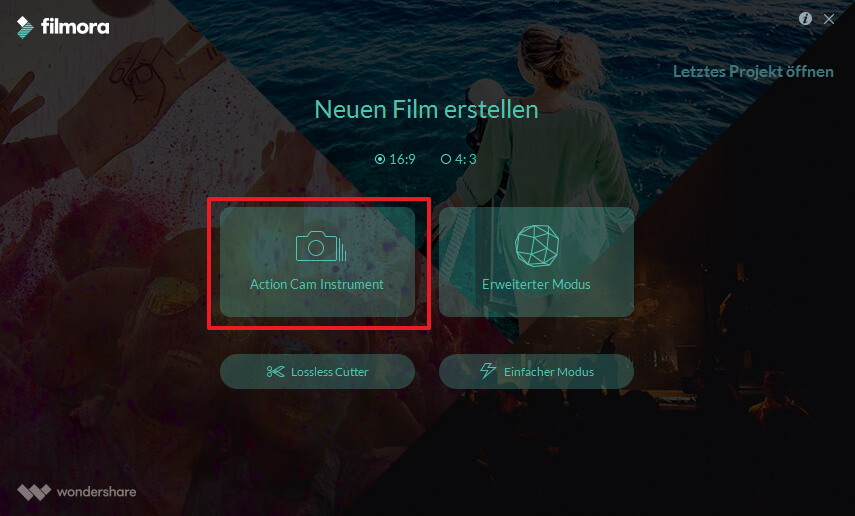
Step 3: Utilizza il pulsante di importazione per riportare le tue foto sulla timeline o puoi eseguire questa attività con l'aiuto di una semplice funzione di drag-and-drop. Anche i file indesiderati possono essere facilmente rimossi premendo il pulsante Cancella sullo schermo.
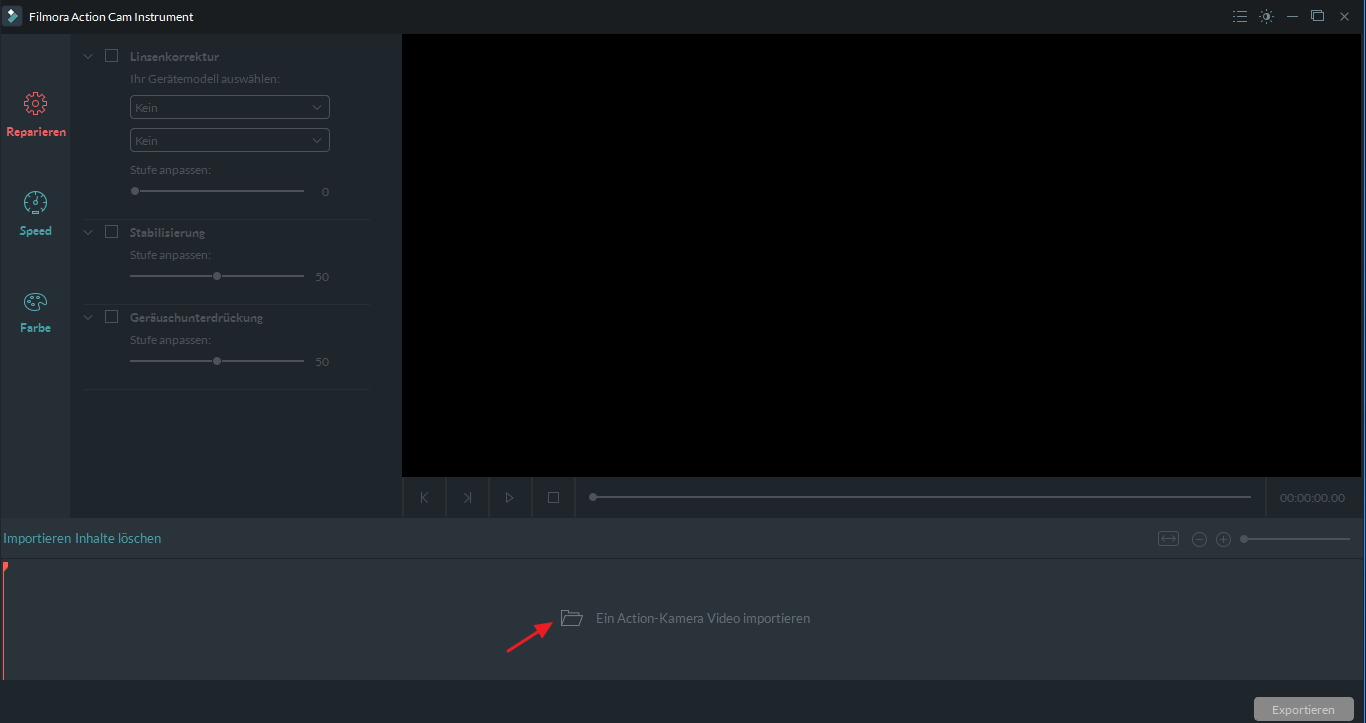
Step 4: Abilita ora l'opzione Lens Correction. L'elenco a discesa ti aiuterà a selezionare il modello della fotocamera e la modalità video utilizzata per la registrazione. Una volta selezionate tutte le opzioni, Filmora correggerà immediatamente il video distorto. Il livello di correzione può anche essere regolato manualmente a piacere, dalla barra di scorrimento.
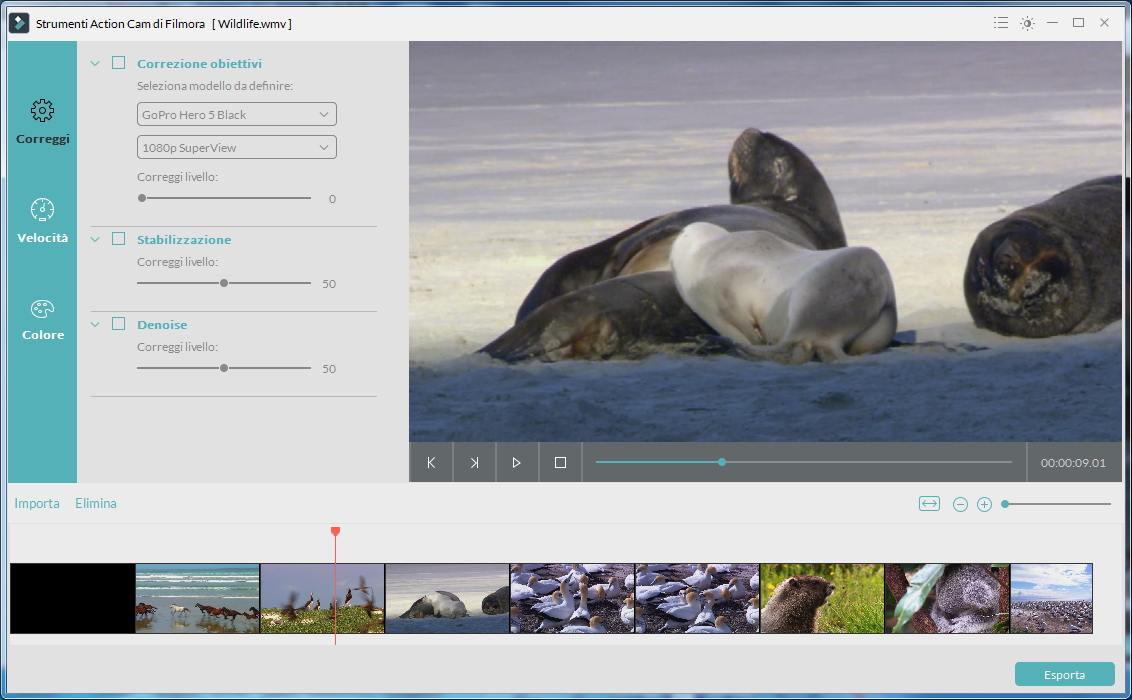
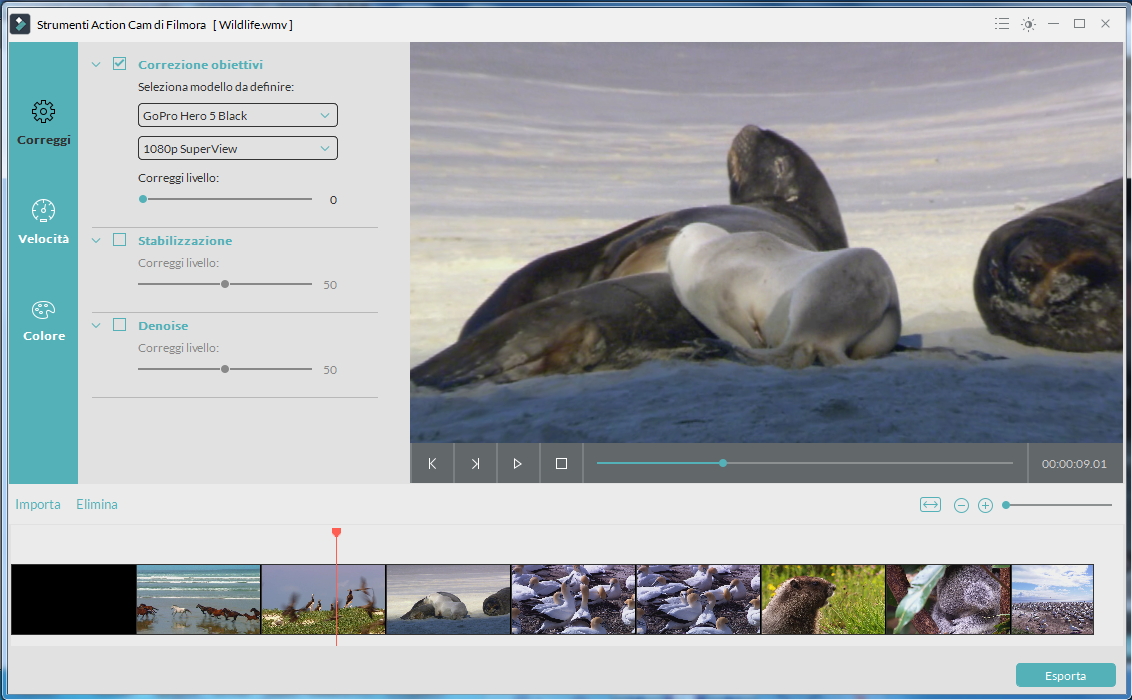
Step 5: Utilizza la finestra di anteprima per controllare i risultati in tempo reale.
Step 6: Una volta terminato il processo di modifica, premi il pulsante di esportazione per salvare il video. Dalla finestra popup è possibile selezionare facilmente il formato di file di output (MOV o MP4). È inoltre possibile modificare la risoluzione video a 4K dal livello 320 * 240 al valore della frequenza fotogrammi di 60 fps. Infine schiaccia OK.
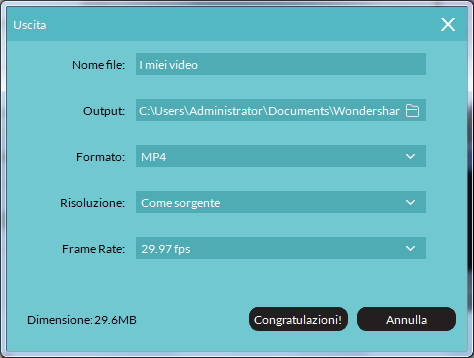

Il programma di montaggio video potenziato dall'IA, superpotente e facile da usare per tutti i creatori.
Provalo Gratis Provalo Gratis Provalo Gratis






